学校录课室日常使用管理制度 录课室使用规章制度的整理
无规矩不成方圆,为了规范学校录课室的日常使用,制定相应的日常管理规章制度是必须的。北京文香科技整理录课室相关使用制度规定,供大家参考。
【1】录课系统是学院录制课堂教学实况的专用教室,一般不得用于其它各类活动。
【2】录课室确定专人负责,经常进行维护保养,保持设备设施的完好无损,为教育教学服务。除管理人员外,可另外一名学生(副管理员)管理录课室钥匙。 【3】需要使用录课室的教学单位及教师,须提前一周提出申请,未申请者,不予安排使用。
【4】设备使用者应及时登记,要做好日常使用记录。
【5】教师必须经过录课室的使用培训,熟练掌握录播设备操作方法后方可使用录课室,并严格按照设备操作规范操作,如有问题应及时通知管理人员处理。 【6】未经管理人员同意,不得在录课室计算机上安装或删除任何应用程序,避免系统出现错误。
不准擅自改动仪器设备的连接线、不准擅自移动或拆卸任何仪器设备、不准擅自把仪器设备拿到别处使用。
如违反规定而致使设备损坏的,要按学院相关规定赔偿。 【7】一旦遇到设备故障应立即报告管理人员处理,并详细说明出现故障的原因及现象,如果因为误操作造成的损失由设备使用者进行赔偿。
【8】学生进入录课室时,需自觉维护设备设施的完好,保持录课室环境卫生,禁止吸烟、吃零食。 【9】使用完后,要将设备还原,做到谁使用谁负责。
人走关机(正常关机)、关灯、关门,将多媒体设备按操作规范整理好、锁好。 上述是学校录课室的一些日常使用管理制度,学校制定录课室相关制度时,可参考上述制度,自己整理或截取部分文字,作为自己学校录课室的日常管理制度。复制或转载,请保留原文地址:319。
延伸阅读:录播系统的功能介绍
录播系统是整个录播教室的核心,利用录播教室进行教学能够帮助老师更好的将知识传授给学生,学生也能够更好的掌握,下面就来看看录播系统是靠哪些功能更好的实现优质的教学。智能化索引功能:录播系统支持自动化的智能目录索引功能,对于录制好的文件,只需点击相应的标题,就能跳转到对应的视频及VGA画面,方便对录制好的文件进行回看或编辑。
智能化跟踪功能:录播系统的跟踪功能越加的完善,在录播教室内安装的有教师自动跟踪摄像头和学生自动定位摄像头,能够实时的跟踪教师的步伐进行无隙录制,对于站起来回答问题的学生也能够立刻通过学生定位摄像头进行拍摄,完整的再现教室中的上课情景。
智能化导播功能:录播系统的全自动导播功能能够在没有人员操作的情况下,实现在教师讲课镜头、学生听课画面、以及教师电脑显示画面之间进行智能化的自动切换。人性化在线导播:录播系统不仅能够实现系统的智能化导播,还能在需要的情况下进行人为导播功能,导播人员只需通过网络登录控制界面,即可实现对现场录制的画面镜头进行实时的导播控制。
强大的编辑功能:对于录制完成的视频文件,录播系统具备强大的后期编辑功能,可以对视频进行剪切、添加字幕、节点设置、特效切换等丰富的后期编辑功能。多屏幕播放功能:录播系统不仅可以对录制的多通道画面进行切换播放,还能够进行多屏幕播放,如三分屏,可以同时播放教师、学生、电脑屏幕画面,让观看者同时看到这些镜头,感受到如同身处教室一般,增加情景感。
阅读本文的人还阅读了:教育资源服务平台操作手册(附下载)
首先介绍教育资源服务平台的主要功能。其次,为确保资源平台正常工作,管理员需要对系统平台进行配置和维护。系统管理包括基本配置、中心服务器配置、录制配置、升级/数据库管理、权限管理、用户管理等,其中权限管理与用户管理部分详见第3章。
1. 打开IE浏览器(32位,版本8以上),地址栏输入“平台IP”进入登录页面。 注意:如果不能通过网络访问平台,就只能在资源平台服务器上操作:127.0.0.1。
2、单击页面右上角[登录]按钮,在[用户登录]窗口输入超级管理员默认用户名(root)和密码(123456),单击[登录]后出现前台页面(超级管理员身份)。
3. 前台首页(管理员)界面如下图。 超级管理员前台首页l 顶部工具栏 [搜索栏]输入关键字,进入资源检索列表页面,可以快速定位感兴趣的资源。 [个人中心]:单击进入[个人中心]页面。
[帮助]:单击进入[帮助]页面。 l 主菜单栏 [全部课程分类]:单击其下某条目,进入[资源检索列表]页面,细分为“视频”、“微课”、“课程”、“索引”4个标签页,可按“时间”、“热度”、“评分”三种方式排序。 [点播]:单击进入[点播]页面,显示视频资源列表供用户点播观看。
[直播]:单击进入[直播]页面,按“已开启”、“已关闭”分类显示直播间图标列表,用户可单击选看。
[微课]:单击进入[微课]页面,显示微课资源列表供用户单击观看。
[课程]:单击进入[课程]页面,显示课程资源列表供用户选看。 [教学评价]:单击进入[教学评价]页面,提供“正在进行”、“未开始”、“已结束”的教学评价活动列表,有权用户可以参加正在进行的活动,回看已结束的活动。 [优课]:单击进入[优课]页面,用户可观看优课视频,提交教研评语和评分。
[管控中心]:单击进入[管控中心]页面,用户可建立监控画面播放组、查看录播主机状态、对其进行升级等。 l 快捷操作区 [直播Live]栏目区:显示若干直播教室图标,单击直播课堂可快速进入该课堂的直播页面。
[视频Video]栏目区:显示若干点播资源,单击某资源可快速进入该资源的点播页面。 [微课Micro]栏目区:显示若干微课资源,单击某资源可快速进入该资源的微课播放页面。 [课程Course]栏目区:显示若干课程资源,单击某资源可快速进入该资源的课程播放页面。
l 页面底部[后台入口]:以管理员身份登录时,才会出现该按钮,单击进入后台管理页面。
1.2 后台功能 l 单击前台页面最下方[后台入口]按钮,进入后台页面,如图2-2所示。 l 页面左侧是主菜单栏,单击某一主菜单项,可展开若干子菜单项,如表2-1所示。 资源平台后台欢迎页面资源管理视频管理、优课管理、视频汇聚管理、课程管理、汇聚自动分类、新闻管理、微课管理、教育分类节点、教育分类树录制管理录制管理、课表管理直播管理直播教室管理教学评价管理创建活动、教学评价列表、量规表管理系统管理基本配置、中心服务器配置、录制配置、升级/数据库管理、权限管理、用户管理2.2 部分系统管理功能
2.2.1 基本配置l 单击[系统配置],展开子菜单栏,默认进入[基本配置]页面,如图2-3所示。 系统管理-基本配置页面l 参考下表说明进行配置 平台最大直播数/点播数/用户在线数具体数量与服务器档次、网络状况有关,谨慎修改信令通道id用于和中心服务器对接视频自动审核录制视频、上传/汇聚到本平台的视频自动转为已审核状态上级平台IP用于和上一级资源平台级联平台外网IP与内网IP若无外网IP,填写与内网相同的IP单位名称如“武汉市东方红一小”平台简介如“东方红一小校级资源平台”平台图片上传.jpg、.png、.gif、.bmp格式的图片作为平台标识
2.2.2 中心服务器配置 l 依次单击[系统设置]→[中心服务器配置],如下图所示,修改并保存配置。 系统管理-中心服务器配置页面提示只有部署了中心服务器和用户中心服务器才能使用前台[管控中心]功能。
2.2.3 录制配置l 依次单击[系统设置]→[录制配置] 系统管理-录制配置页面允许同时录制最大数量与服务器性能和网络状况有关默认录制时长(秒)录制任务启动后的持续时间默认录制章节时长(秒)录制时长大于该值时,将分段存储视频为若干章节文件默认工作日单击“周一”等按钮,显示橙色者为工作日2.2.4 升级/数据库管理l 依次单击[系统设置]→[升级/数据库管理]。 升级使用.zip格式的升级包或补丁包重启平台服务器重启备份数据库备份用户的注册、权限与管理 管理员可划分多种角色,赋予相应权限,并对注册用户进行管理。
1 权限管理l 管理员进入资源平台后台(参考图2.2)后,依次单击[系统设置]→[权限管理]。 l [游客]和[会员]是系统默认配置的两种不可删除的角色,管理员可授予它们合适的操作权限,例如向“游客”授予“查看点播”的权限,游客就能点播观看平台视频资源了。 l 为细分更多角色,实现权限的精确控制,可单击[添加角色]按钮,填写角色名称,分配操作权限。
下图给出了添加角色“本校教师”的步骤。 l 也可删除不再需要的角色,并将拥有该角色身份的所有用户转移到其他指定角色上。 2 用户注册与登录l 用户在浏览器地址栏输入:资源平台IP,进入平台首页,此时具有游客身份,拥有“游客”操作权限。
l 注册成功后,页面自动跳转至个人中心页面 l 用户应牢记用户名与密码,以便日后登录使用。 提示 用户注册后,默认分配“会员”角色,可向管理员申请变更角色。
3. 用户管理l 管理员进入资源平台后台后,依次单击[系统设置]→[用户管理]。
l 添加新用户 单击[添加]按钮,在[添加用户]窗口填写相关信息后单击[添加]。该新用户将出现在用户列表里。
单击[批量导入]按钮,先下载用户导入表模板,按要求填写相关信息后[浏览]上传表格,再单击[导入]按钮。 提示 管理员添加新用户后,应告知使用者用户名、密码和权限,以便其登录使用。l 修改已注册用户 单击某一用户表项后的[修改]按钮,在[编辑用户]窗口操作后单击[修改]。
下图给出了修改用户角色的示例。 l 其他操作:审核、取消审核、初始化密码(将密码初始化为123456)。注意: 由于操作方法较为详细,操作内容较多,而且,属于公司内部机密东西,所以就不在这里一一陈述出来,欲知教育资源服务平台操作方法请拨打 索要,或者在购买此产品时索要。













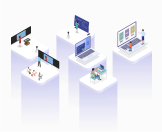



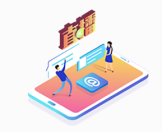


 皖公网安备 34170202000584号
皖公网安备 34170202000584号